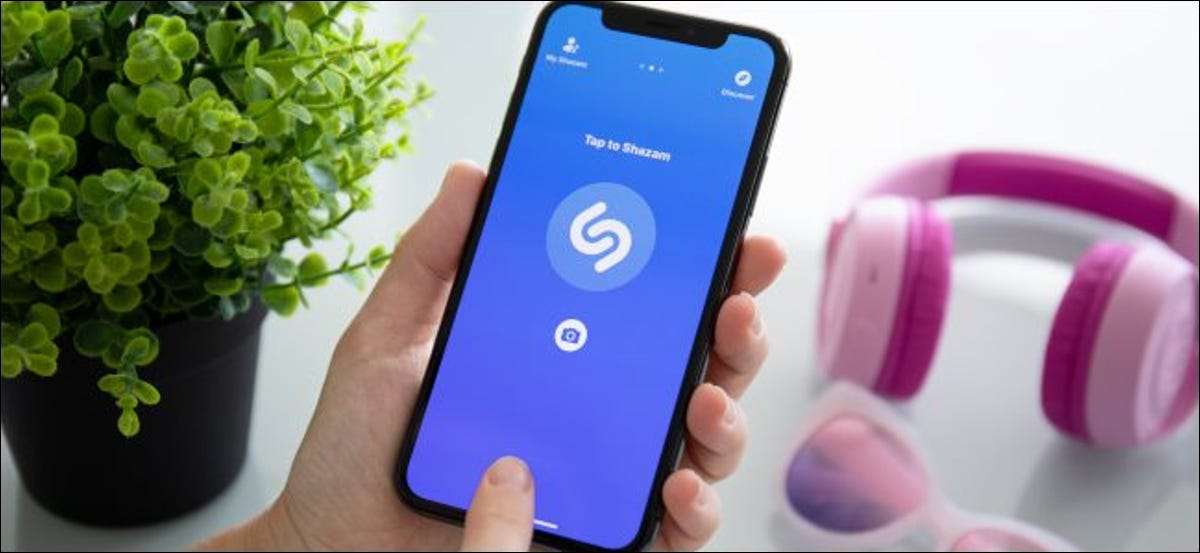
Hei, ce e cântecul ăsta? IPhone-ul dvs. poate asculta orice melodie care se joacă în apropiere și vă va spune. Nu aveți nevoie de toate instrumentele de identificare a aplicațiilor multiple, sunt construite direct în iPhone. Apple chiar a cumpărat Shazam, o aplicație populară de recunoaștere a muzicii.
Iată-te Cum funcționează recunoașterea muzicii : Când spuneți iPhone-ului dvs. pentru a asculta o melodie, folosește microfonul pentru a înregistra sunetul din jurul dvs. Aceste date audio sunt încărcate pe un server și analizate, potrivindu-l la un cântec cunoscut într-o bază de date.
Întreabă-l pe Siri ce cântec se joacă
Puteți cere Siri ce cântec se joacă spunând ceva de genul "Ce cântec?" sau "Ce joacă?".
Pentru a activa Siri, apăsați lung butonul de alimentare al iPhone-ului. Spuneți "Ce cântec?". Dacă ai setat Siri, puteți spune, de asemenea, "Hei Siri, ce-i cântecul ăsta?" fără a apăsa niciun buton.
Siri va apărea și spune ceva de genul "permiteți-mi să ascult" sau "numind acel ton". Asigurați-vă că iPhone-ul dvs. poate auzi muzica în mod corespunzător. Dacă sunteți într-o locație zgomotoasă sau cineva vorbește cu voce tare asupra muzicii, s-ar putea să nu audă melodia destul de bine. Dacă aveți o problemă, încercați să vă deplasați iPhone-ul mai aproape de sursa de sunet care redau muzica, reducând zgomotul din zonă sau rotirea volumului în sus pe difuzor redarea cântecului.
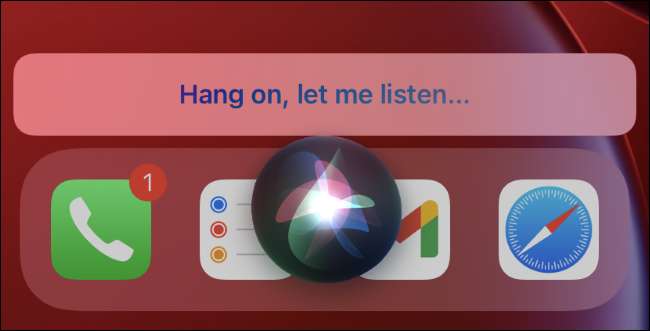
Dacă iPhone-ul va auzi melodia suficient de bine, vă va arăta cântecul. Puteți chiar să intrați în aplicația iTunes Store și Vedeți o listă de melodii pe care le-ați identificat folosind Siri .
LEGATE DE: Cum să vedeți o listă de melodii pe care le-ați identificat folosind Siri
Utilizați butonul Centrului de control Shazam
De la actualizările iOS 14.2 și iPados 14.2, acum există o rapidă Centrul de Control Butonul pe care îl puteți utiliza pentru a începe identificarea unei melodii. Cu toate acestea, nu este activat în mod implicit.
La Adăugați butonul de recunoaștere a muzicii către centrul dvs. de control , cap la setări & gt; Centrul de Control. Adăugați butonul "Recunoașterea muzicii" la centrul de control atingând semnul plus la stânga. (Dacă nu vedeți această opțiune în ecranul Setări, nu ați actualizat iPhone-ul sau iPad-ul la iOS 14.2 încă.) Apoi puteți să-l trageți în sus sau în jos în listă pentru a rearanja aspectul centrului de control.
LEGATE DE: Cum se adaugă un buton Shazam la Centrul de Control iPhone
Cu butonul adăugat, acum puteți să vă în jos din colțul din dreapta sus al ecranului iPhone sau iPad. (Pe un iPhone mai vechi fără nici o crestătură, va trebui să vă plimbați din partea de jos a ecranului.)
Atingeți butonul cu sigla Shazam. Butonul se va aprinde și va pulveriza în timp ce ascultă audioul din jurul dvs. Asigurați-vă că iPhone-ul dvs. poate auzi sursa audio în mod corespunzător.
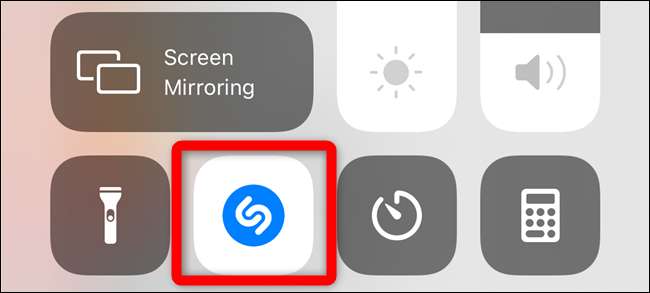
Când procesul este complet, veți vedea un banner de notificare "recunoaștere muzicală" care vă arată ce cântec redă. Această notificare apare împreună cu toate notificările celorlalte aplicații din centrul dvs. de notificare.
IPhone-ul dvs. va asculta doar 10 până la 15 secunde după ce atingeți butonul. Dacă nu poate identifica o melodie în acea perioadă de timp, veți vedea o notificare spunând că nu a fost detectată o melodie.
Utilizați o aplicație ca Shazam pentru mai multe caracteristici
Dacă doriți mai multe caracteristici, veți avea nevoie de o aplicație separată de recunoaștere a muzicii pe iPhone sau pe iPad. Caracteristicile de recunoaștere a muzicii integrate se bazează pe Shazam, aplicația App Apple de recunoaștere a muzicii achiziționată.
Shazam are încă o aplicație iPhone și iPad Puteți instala și are mai multe caracteristici. De exemplu, aplicația Shazam acceptă "Auto Shazam". În acest mod, Shazam va rămâne în fundal pe iPhone sau iPad, ascultați totul din jurul dvs. și păstrați o istorie a melodiilor pe care le-a auzit. De exemplu, să spunem că sunteți la o petrecere și vă place playlistul: Puteți activa modul Auto Shazam, iar telefonul sau tableta dvs. vă vor aminti automat toate melodiile care au jucat. Puteți continua să utilizați alte aplicații pe dispozitiv în timp ce Shazam ascultă.
Pentru a utiliza această caracteristică, instalați aplicația Shazam, lansați-o și apăsați butonul mare Shazam, acesta va activa modul Auto Shazam.
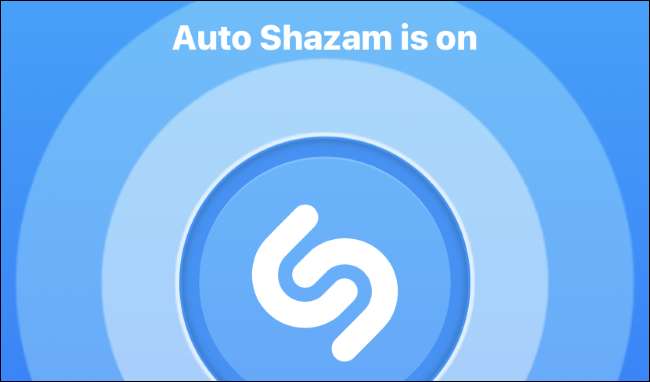
LEGATE DE: Cum se fac aplicațiile de identificare a muzicii ca și Work Shazam?
Sau încercați să hrăniți cu Google!
Dacă o melodie pe care încercați să o identificați este prinsă în cap și tot ce vă puteți aminti este melodia cântecului, există încă ceva ce puteți face. Cu aplicația Google, Poți să spui sau să fluiești o melodie de melodii pentru ao identifica .
LEGATE DE: Cum să zici să căutăm o melodie folosind Google







